Vista previa de funciones de Manager
Al cargar la consola de Manger, tu lista de dispositivos aparecerá junto con el panel lateral izquierdo y una barra principal. Varias acciones pueden ser tomadas para manejar tus dispositivos desde aquí. Generalmente, debes seleccionar un dispositivo para ver las acciones disponibles en la barra principal y en el panel de Control Remoto.
Manager básico
Vista previa de la consola
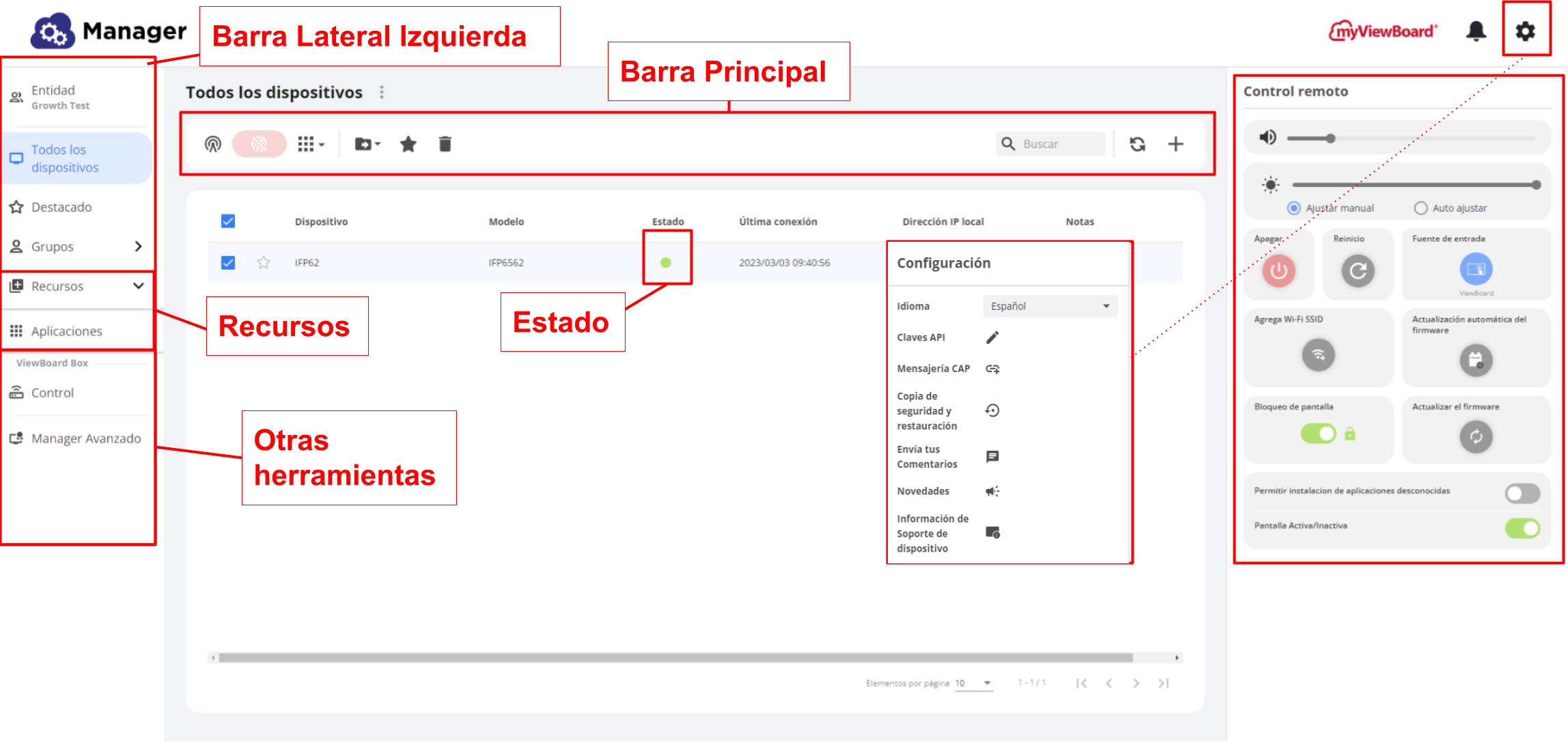
Barra lateral izquierda
 Entidad Entidad
|
Observa todas las entidades a las cuales tu cuenta se encuentra asociada. Navega entre ellas para ver los dispositivos vinculados a cada entidad. |
 Todos los dispositivos Todos los dispositivos |
Observa una lista completa de todos los dispositivos vinculados a la entidad seleccionada. |
 Destacado Destacado |
Observa la lista de todos los dispositivos que han sido destacados. |
 Grupos Grupos |
Observa todos los grupos creados y la lista de dispositivos agregados a cada grupo. Haz clic para abrir una lista desplegable de todos los grupos. Haz clic en un grupo ver todos los dispositivos que le pertenecen. |
 Recursos Recursos |
Haz clic para expandir. Observa los diferentes tipos de archivos que puedes guardar en la consola. |
Recursos
 Aplicaciones Aplicaciones
|
Haz clic para ver las aplicaciones disponibles para enviar a dispositivos, con la opción de subir aplicaciones a Manager. (Máx 1 GB de almacenamiento disponible.) |
Otras herramientas de la barra lateral izquierda
 ViewBoard Box Control1 ViewBoard Box Control1
|
Observa todas las ViewBoard Boxes conectadas. Establece que dispositivos están conectados y procede a mandar comandos con el control remoto. |
 Manager Avanzado Manager Avanzado |
Para usuarios que no han adquirido una licencia de Manager Avanzado, solicita licencias por medio de esta página. Aprende más aquí. |
1Un dispositivo debe estar encendido y en línea para que los usuarios puedan interactuar con las funciones de Control Remoto.
Barra principal
 Transmitir Transmitir
|
Transmite mensajes a dispositivos instantáneamente. Ten la opción de mandar mensajes urgentes que acaparan toda la pantalla del dispositivo . |
| Para un dispositivo transmitiendo en vivo, selecciona el dispositivo y haz clic en este botón para finalizar la transmisión. |
|
 Aplicaciones Aplicaciones |
Selecciona por lo menos un dispositivo y haz clic para instalar/desinstalar aplicaciones . |
 Mover (a grupo) Mover (a grupo) |
Selecciona por lo menos un dispositivo y haz clic en este botón para ver todos los grupos disponibles para mover el dispositivo seleccionado.. |
 Destacado Destacado |
Selecciona por lo menos un dispositivo y haz clic en este botón para asignar el dispositivo a la lista de dispositivos destacados. |
 Eliminar Eliminar |
Selecciona por lo menos un dispositivo y haz clic en este botón para eliminar el dispositivo de Manager. Los dispositivos pueden ser agregados nuevamente a Manager. |
 Buscar Buscar |
Utiliza el buscador para encontrar un dispositivo. |
 Actualizar lista de dispositivos Actualizar lista de dispositivos |
Actualiza la lista de dispositivos para asegurarte de estar viendo la lista más actualizada de dispositivos agregados a Manager, así como también el estado de estos dispositivos. |
 Agregar dispositivos Agregar dispositivos |
Haz clic para abrir la ventana emergente de Agregar Dispositivo . |
Estado de dispositivos
 En línea En línea
|
El dispositivo está en línea y puede recibir comandos de Manager. |
 Desconectado Desconectado |
El dispositivo no está en línea. Los comandos mandados desde Manager no serán recibidos a menos que se notifique lo contrario. |
 Transmitiendo Transmitiendo |
El dispositivo se encuentra transmitiendo en este momento. |
Configuración
 Configuración Configuración
|
Haz clic para abrir el menú desplegable de configuración . |
 Notificaciones Notificaciones |
Haz clic para abrir una lista de notificaciones de Manager. Estas incluyen actualizaciones en instalaciones de aplicaciones y uso de almacenamiento. |
| Idioma | Selecciona un idioma para la interfaz de la consola de Manager. |
 Claves API Claves API |
Haz clic para abrir la ventana emergente de Claves API. Genera nuevas claves y maneja las ya existentes. |
 Copia de seguridad y restauración Copia de seguridad y restauración |
Haz clic para abrir la ventana emergente de Copia de seguridad y restauración. Crea puntos de restauración que guardan el estado y datos del sistema de Manager. |
 Envía tus Comentarios Envía tus Comentarios |
Haz clic para abrir un formulario en una nueva pestaña, permitiendote proveer retroalimentación utilizando Manager. |
| Haz clic para mostrar los detalles de las últimas actualizaciones de Manager. Las funciones de Manager básico son mostradas primero. | |
| Haz clic para abrir un formulario en una nueva pestaña, permitiendote proveer retroalimentación utilizando Manager.I |
Idioma
Los siguientes idiomas son actualmente soportados en la consola de Manager.
| Nombre de idioma (español) | Nombre nativo |
|---|---|
| Arabe | العربية |
| Catalán | Català |
| Chino (Traditional) | 繁體中文 |
| Dutch | Nederlands |
| Inglés | English |
| Frances | Français |
| Aleman | Deutsch |
| Hungaro | Magyar |
| Indonesio | Indonesian |
| Italiano | Italiano |
| Japones | 日本語 |
| Polaco | Polskie |
| Rumano | Română |
| Ruso | Pyccкий |
| Slovaco | Slovenščina |
| Español | Espaňol |
| Sueco | Svenska |
| Turco | Türkçe |
| Vietnamita | Tiếng Việt |
Control Remoto
 Volumen Volumen |
Ajusta el volumen en dispositivos seleccionados. |
 Brillo Brillo |
Ajusta el nivel de luz de pantalla en dispositivos seleccionados. |
 Apagar Apagar |
Apaga los dispositivos seleccionados. |
 Reiniciar Reiniciar |
Reinicia los dispositivos seleccionados. |
 Fuente de entrada Fuente de entrada |
Haz clic para ver una lista de fuentes de entrada. Selecciona una para cambiar los dispositivos seleccionados a esa fuente. |
 Agregar Wi-Fi SSID Agregar Wi-Fi SSID |
Ingresa las credenciales para agregar una Wi-Fi SSID a dispositivos seleccionados. |
 Actualización automática del firmware Actualización automática del firmware |
Establece que los dispositivos seleccionados actualicen su firmware automáticamente cuando un nuevo firmware esté disponible y el dispositivo esté en línea. Ten la opción de establecer un tiempo definido para que Manager revise si hay nuevos firmware y pueda actualizar el o los dispositivos. |
 Bloqueo de pantalla Bloqueo de pantalla |
Haz clic para determinar si los usuarios pueden o no interactuar con un dispositivo. Los usuarios de un dispositivo no podrán interactuar con el dispositivo hasta que el permiso sea cambiado en Manager. |
 Actualizar el firmware Actualizar el firmware |
Haz clic en este botón para iniciar un actualización de firmware (si hay alguna disponible) instantáneamente. |
 Permitir la instalación de aplicaciones desconocidas Permitir la instalación de aplicaciones desconocidas |
Haz clic para permitir la instalación de aplicaciones desconocidas en un dispositivo. |
 Pantalla activa/inactiva Pantalla activa/inactiva |
Haz clic para encender o apagar la pantalla de un dispositivo. Nota: Esta función no apaga el dispositivo. Los usuarios solamente deben interactuar con el dispositivo para activarlo. |
Manager Avanzado
Vista previa de la consola
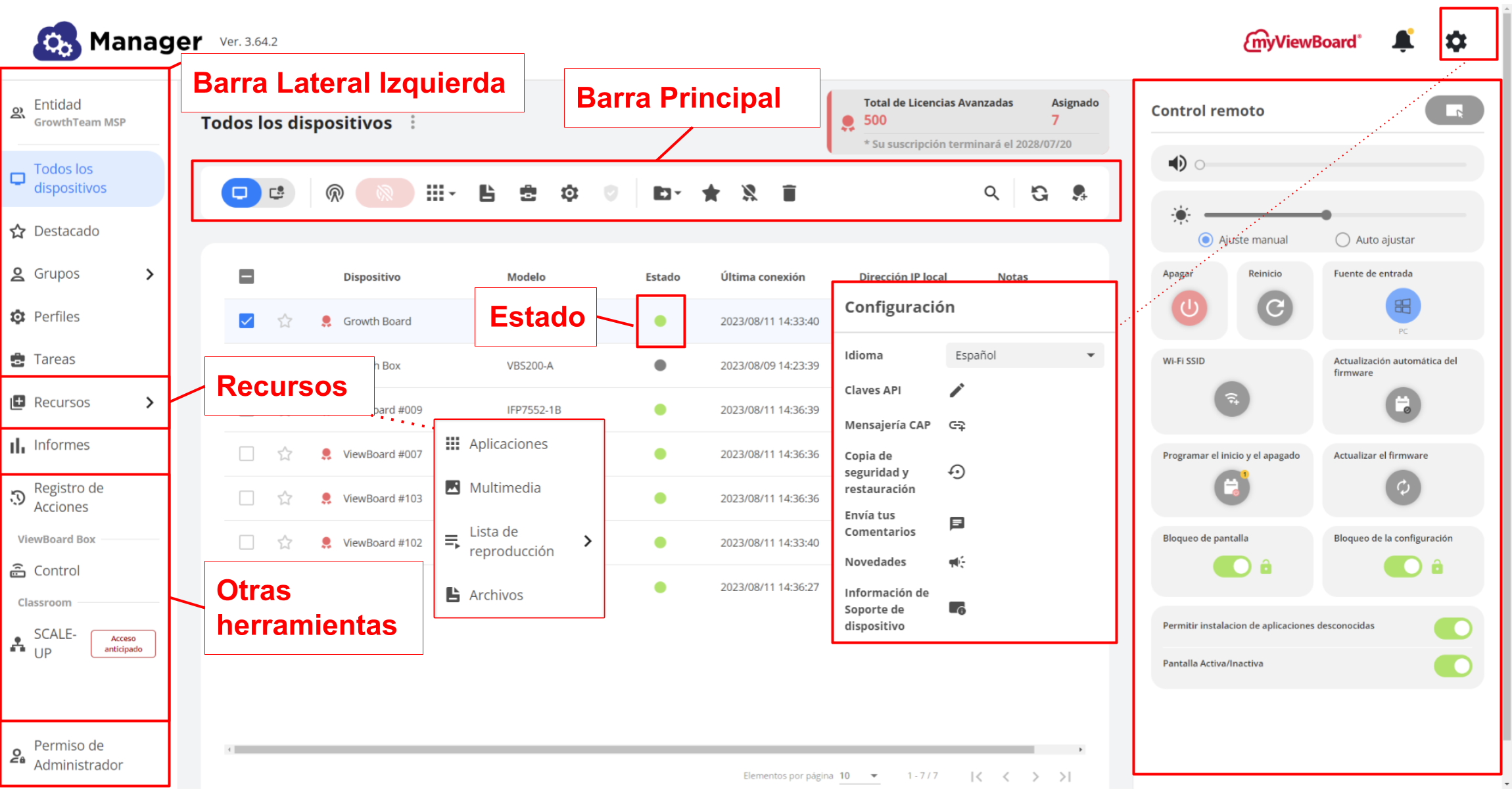
Barra lateral izquierda
 Entidad Entidad
|
Observa todas las entidades a las cuales tu cuenta se encuentra asociada. Navega entre ellas para ver los dispositivos vinculados a cada entidad. |
 Todos los dispositivos Todos los dispositivos |
Observa una lista completa de todos los dispositivos vinculados a la entidad seleccionada. |
 Destacado Destacado |
Observa la lista de todos los dispositivos que han sido destacados. |
 Grupos Grupos |
Observa todos los grupos creados y la lista de dispositivos agregados a cada grupo. Haz clic para abrir una lista desplegable de todos los grupos. Haz clic en un grupo ver todos los dispositivos que le pertenecen. |
 Perfiles Perfiles |
Observa la lista de perfiles de dispositivos creados y crea nuevos perfiles de dispositivos. Ten acceso a un historial de las previas acciones asignadas a un dispositivo. |
 Tareas Tareas |
Observa una lista de tareas creadas y crea nuevas tareas. Ten acceso a tareas previamente asignadas, las cuales pueden ser nuevamente activadas. |
 Recursos Recursos |
Haz clic para expandir. Observa los diferentes tipos de archivos que puedes guardar en la consola. |
 Informes Informes |
Observa reportes de uso de dispositivos, así como también reportes de uso de la fuente de entrada y aplicaciones para cada dispositivo. |
 Registro de Acciones Registro de Acciones |
Observa todas las acciones realizadas por los usuarios en Manager. La información incluye nombre de usuario, fecha y hora, acción, nombre de dispositivo y más. |
Recursos
 Aplicaciones Aplicaciones
|
Haz clic para ver las aplicaciones disponibles para enviar a dispositivos, con la opción de subir aplicaciones a Manager. (Máx 1 GB de almacenamiento disponible.) |
 Multimedia Multimedia |
Carga y ve toda la multimedia que ha sido agregada a Manager. Esta multimedia puede ser enviada a dispositivos desde la lista de Todos los dispositivos . |
 Lista de reproducción Lista de reproducción |
Observa todas las listas de reproducción creadas o crea una nueva lista de reproducción. Estas listas de reproducción también están disponibles para enviar a dispositivos desde la lista de Todos los dispositivos . |
 Archivos Archivos |
Carga y ve nuevos archivos agregados a Manager. Estos archivos también están disponibles para enviar a dispositivos desde la lista de Todos los dispositivos . |
Otras herramientas de la barra lateral izquierda
 ViewBoard Box Control1 ViewBoard Box Control1
|
Observa todas las ViewBoard Boxes conectadas. Establece que dispositivos están conectados y procede a mandar comandos con el control remoto. |
 SCALE-UP SCALE-UP |
Crea aulas de clase SCALE-UP al configurar un dispositivo como anfitrión y varios dispositivos para grupos. Para aprender más, contacta a soporte de myViewBoard . |
 Permiso de Administrador Permiso de Administrador |
Observa una lista de todos los usuarios en Manager y configura que acciones están permitidos ejecutar en la consola de Manager. |
1Un dispositivo debe estar encendido y en línea para que los usuarios puedan interactuar con las funciones de Control Remoto.
Barra principal
 Lista de dispositivos avanzados Lista de dispositivos avanzados
|
Haz clic para filtrar los dispositivos y mostrar una lista solo de dispositivos con una licencia de Manager Avanzado. |
 Transmitir Transmitir |
Transmite mensajes a dispositivos instantáneamente. Ten la opción de mandar mensajes urgentes que acaparan toda la pantalla del dispositivo . |
| Para un dispositivo transmitiendo en vivo, selecciona el dispositivo y haz clic en este botón para finalizar la transmisión. |
|
 Aplicaciones Aplicaciones |
Selecciona por lo menos un dispositivo y haz clic para instalar/desinstalar aplicaciones . |
 Archivos Archivos |
Selecciona por lo menos un dispositivo y haz clic aquí para escoger qué archivo(s) mandar al dispositivo. |
 Tareas Tareas |
Selecciona por lo menos un dispositivo y haz clic aquí para seleccionar qué tarea(s) deseas ejecutar en el dispositivo. |
 Perfiles Perfiles |
Selecciona por lo menos un dispositivo y haz clic aquí para escoger el perfil que deseas asignar al dispositivo. |
 Certificados Certificados |
Selecciona por lo menos un dispositivo y presiona para instalar un certificado. |
 Mover (a grupo) Mover (a grupo) |
Selecciona por lo menos un dispositivo y haz clic en este botón para ver todos los grupos disponibles para mover el dispositivo seleccionado.. |
 Destacado Destacado |
Selecciona por lo menos un dispositivo y haz clic en este botón para asignar el dispositivo a la lista de dispositivos destacados. |
 Agregar a dispositivos Avanzados Agregar a dispositivos Avanzados |
Selecciona por lo menos un dispositivo y haz clic en este botón para asignar una licencia Avanzada al dispositivo(s). |
 Remover de dispositivos Avanzados Remover de dispositivos Avanzados |
Selecciona por lo menos un dispositivo y haz clic en este botón para remover una licencia Avanzada del dispositivo(s). |
 Eliminar Eliminar |
Selecciona por lo menos un dispositivo y haz clic en este botón para eliminar el dispositivo de Manager. Los dispositivos pueden ser agregados nuevamente a Manager. |
 Buscar Buscar |
Utiliza el buscador para encontrar un dispositivo. |
 Actualizar lista de dispositivos Actualizar lista de dispositivos |
Actualiza la lista de dispositivos para asegurarte de estar viendo la lista más actualizada de dispositivos agregados a Manager, así como también el estado de estos dispositivos. |
 Agregar dispositivo Agregar dispositivo |
Haz clic para abrir la ventana emergente de Agregar Dispositivo . |
Estado de dispositivos
 En línea En línea
|
El dispositivo está en línea y puede recibir comandos de Manager. |
 Desconectado Desconectado |
El dispositivo no está en línea. Los comandos mandados desde Manager no serán recibidos a menos que se notifique lo contrario. |
 Transmitiendo Transmitiendo |
El dispositivo se encuentra transmitiendo en este momento. |
Configuración
 Configuración Configuración
|
Haz clic para abrir el menú desplegable de configuración . |
| Idioma | Selecciona un idioma para la interfaz de la consola de Manager. |
 Notificaciones Notificaciones |
Haz clic para abrir una lista de notificaciones de Manager. Estas incluyen actualizaciones en instalaciones de aplicaciones y uso de almacenamiento. |
 Claves API Claves API |
Haz clic para abrir la ventana emergente de Claves API. Genera nuevas claves y maneja las ya existentes. |
 Copia de seguridad y restauración Copia de seguridad y restauración |
Haz clic para abrir la ventana emergente de Copia de seguridad y restauración. Crea puntos de restauración que guardan el estado y datos del sistema de Manager. |
 Envía tus Comentarios Envía tus Comentarios |
Haz clic para abrir un formulario en una nueva pestaña, permitiendote proveer retroalimentación utilizando Manager. |
| Haz clic para mostrar los detalles de las últimas actualizaciones de Manager. Las funciones de Manager básico son mostradas primero. | |
| Haz clic para abrir un formulario en una nueva pestaña, permitiendote proveer retroalimentación utilizando Manager. |
Idioma
Los siguientes idiomas son actualmente soportados en la consola de Manager.
| Nombre de idioma (español) | Nombre nativo |
|---|---|
| Arabe | العربية |
| Catalán | Català |
| Chino (Traditional) | 繁體中文 |
| Dutch | Nederlands |
| Inglés | English |
| Frances | Français |
| Aleman | Deutsch |
| Hungaro | Magyar |
| Indonesio | Indonesian |
| Italiano | Italiano |
| Japones | 日本語 |
| Polaco | Polskie |
| Rumano | Română |
| Ruso | Pyccкий |
| Slovaco | Slovenščina |
| Español | Espaňol |
| Sueco | Svenska |
| Turco | Türkçe |
| Vietnamita | Tiếng Việt |
Control Remoto
 Escritorio Remoto Escritorio Remoto
|
Abre una pestaña separada para controlar y navegar el dispositivo seleccionado de manera remota. |
 Volumen Volumen |
Ajusta el volumen en dispositivos seleccionados. |
 Brillo Brillo |
Ajusta el nivel de luz de pantalla en dispositivos seleccionados. |
 Apagar Apagar |
Apaga los dispositivos seleccionados. |
 Reiniciar Reiniciar |
Reinicia los dispositivos seleccionados. |
 Fuente de entrada Fuente de entrada |
Haz clic para ver una lista de fuentes de entrada. Selecciona una para cambiar los dispositivos seleccionados a esa fuente. |
 Agregar Wi-Fi SSID Agregar Wi-Fi SSID |
Ingresa las credenciales para agregar una Wi-Fi SSID a dispositivos seleccionados. |
 Actualización automática del firmware Actualización automática del firmware |
Establece que los dispositivos seleccionados actualizan su firmware automáticamente cuando un nuevo firmware esté disponible y el dispositivo esté en línea. Ten la opción de establecer un tiempo definido para que Manager revise si hay nuevos firmware y pueda actualizar el o los dispositivos. |
 Programa el inicio y el apagado Programa el inicio y el apagado |
Establece un horario de encendido y apagado para el o los dispositivo(s) seleccionados. Ten la opción de crear hasta tres horarios semanales para encender y apagar un dispositivo. |
 Actualizar el firmware Actualizar el firmware |
Haz clic en este botón para iniciar un actualización de firmware (si hay alguna disponible) instantáneamente. |
 Bloqueo de pantalla Bloqueo de pantalla |
Haz clic para determinar si los usuarios pueden o no interactuar con un dispositivo. Los usuarios de un dispositivo no podrán interactuar con el dispositivo hasta que el permiso sea cambiado en Manager. |
 Bloque de la configuración Bloque de la configuración |
Haz clic para establecer si el usuario requiere de una contraseña para acceder a la configuración de una ViewSonic ViewBoard. Una vez activada la función, establece la contraseña. |
 Permitir instalación de aplicaciones desconocidas Permitir instalación de aplicaciones desconocidas |
Haz clic para permitir o quitar el permiso de instalar aplicaciones desconocidas en el dispositivo. |
 Pantalla activa/inactiva Pantalla activa/inactiva |
Haz clic para encender o apagar la pantalla de un dispositivo. Nota: Esta función no apaga el dispositivo. Los usuarios solamente deben interactuar con el dispositivo para activarlo. |

 Inicio
Inicio